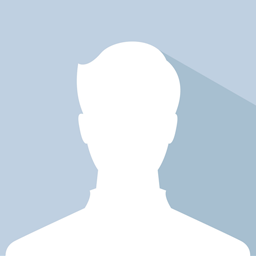Практическое занятие №20.
Тема: Работа в СПС «Консультант Плюс». Организация поиска нормативных документов в СПС «Консультант Плюс»
Цель работы: Научиться создавать поисковые запросы в карточке реквизитов СПС «Консультант Плюс», Научиться обрабатывать найденные документы в СПС «Консультант Плюс».
Время работы: 2 часа.
Оборудование: Компьютер с установленным программным обеспечением и подключенный к Internet
Краткая теория
Программная оболочка систем «Консультант Плюс» постоянно совершенствуется, и это приводит к появлению у систем новых возможностей и к изменению интерфейса. При работе с более поздней версией системы узнать о ее новых возможностях можно через встроенную систему помощи. Кроме того, со временем в те или иные документы могут быть внесены изменения, которые, очевидно, не будут отражены в приводимых ниже примерах.
Основные правила поиска:
-
Не старайтесь заполнить карточку поиска «Консультант Плюс» всеми известными Вам реквизитами документа — заполните что-то одно и посмотрите, сколько документов по этому запросу нашлось. Если нашлось много — заполните следующее поле. И так далее — по одному реквизиту. В результате, за 2-4 шага, Вы быстро придете к списку из 1-5 документов, среди которых легко отыскать тот самый.
-
Если известны все реквизиты документа — забудьте их. Ищите по номеру. Ввели номер — получили результат.
-
Если о документе неизвестно ничего — что-то где-то слышали по радио или телевизору. Не стоит искать этот документ в программе — он еще в природе не существует и, вероятно, новости станут первым и единственным упоминанием об этом документе.
-
Если о документе неизвестно ничего, но Вы знаете, что он существует — отложите поиск по карточке поиска. Лучше начните с правового навигатора. Выберите близкие тематики и просмотрите документы, которые нашла система. Вероятно, что то самое будет первое в построенном списке.
-
Если Вам нужен какой-нибудь Кодекс РФ — не набирайте в названии документа кодекс. Гораздо быстрее получится найти документ, если воспользоваться ссылкой «Кодексы» из стартового окна или закладкой «Кодексы» карточки поиска.
-
Если Вам нужны только действующие документы — воспользуйтесь реквизитом «Статус документа».
-
Не путайте Номер документа и номер регистрации документа в Минюсте
-
это разные номера и при поиске по этим реквизитам вводите соответствующие номера в соответствующие поля карточки поиска
-
Аналогично п.7 и с датой — есть дата принятия документа, есть дата регистрации в Минюсте. И это тоже разные поля при поиске. Если Вы не знаете куда нажать в стартовом окне программы Консультант Плюс — открывайте раздел «Законодательство» — По -умолчанию, при поиске в этом разделе, программа ищет по всему Вашему комплекту Консультант Плюс.
-
Если Вы не находите документ — это не значит, что его нет. Звоните в обслуживающий Вас информационный центр «Консультант Плюс» и Вам помогут его найти.
Ход работы
Задание 1. Найдите приказ Минфина от 10.12.2002 №126н «Об утверждении Положения по бухгалтерскому учету «Учет финансовых вложений» ПБУ 19/02».
Задание 2. Найдите Указ Президента РФ от 15.05.2000 «О структуре федеральных органов исполнительной власти».
Задание 3. Найдите Указы Президента РФ за первую половину 1998 г.
Задание 4. Найдите документ, который предположительно называется «О порядке и условиях совмещения профессий (должностей)».
Задание 5. Найдите Указ Президента РФ от 17.03.94 №550 «Об Управлении по вопросам гражданства Администрации Президента Российской Федерации».
Задание 6. Найдите действующую редакцию Уголовного Кодекса Российской Федерации.
Задание 7. Найдите документы, связанные одновременно и с таможенными платежами и с заполнением таможенных деклараций.
Задание 8. Найдите документы, принятые в 1996 г. и не утратившие силу к настоящему времени, в которых встречается сочетание слов ИНФОРМАЦИОН- НАЯ БЕЗОПАСНОСТЬ (в различных падежах).
Задание 9. Найдите в сформированном списке Постановление Правительства РФ от 12.07.96 № 789.
Задание 10. Найдите принятые в 1996 г. и не утратившие силу к настоящему времени документы, в которых в различных падежах встречается словосочетание ИНФОРМАЦИОННАЯ БЕЗОПАСНОСТЬ, а не просто данные слова, расположенные поблизости.
Порядок выполнения
-
Ознакомиться с литературой, краткими теоретическими сведениями и конспектом лекций по теме: «Справочно-правовые системы».
-
Создайте таблицу для результатов поиска в тетради по образцу:
№ задания
Задание 1
Задание 2
Задание 3
Задание 4
Задание 5
Задание 6
Задание 7
Задание 8
Задание 9
Задание 10
Количество найденных документов
-
Запустите СПС «Консультант Плюс».
-
Выберите раздел «Законодательство», содержащий нормативные документы Российской федерации. Список разделов информационного массива представлен в правой части стартового окна.
-
Для выполнения задания 1 проделайте следующие действия:
-
Находясь в программе «Консультант Плюс», выберите корешок карточка поиска. Перед вами откроется окно Карточка поиска документа, в которую вносят реквизиты документа.
-
Очистите Карточку поиска (Правка/Удалить все или Ctrl + Delete).
-
Установите опцию Дополнительно искать в других разделах. Если эта опция не установлена, то поиск производится только в разделе «Законодательство».
-
Установите курсор на поле Номер и выберите 126н.
-
Зафиксируйте число найденных документов. Число документов указывается в окне Результаты поиска (нижняя часть экрана).
-
Постройте список найденных документов (Построить список или F9)
-
Список должен содержать один документ.
-
Запишите результаты поиска в тетрадь.
-
-
Аналогично найдите документы из заданий 2 и 3.
-
Для выполнения задания 4 проделайте следующие действия:
-
Очистите Карточку реквизитов.
-
Дважды щелкнем мышью по полю Название документа для входа в словарь. Количество слов в словаре (см. левый верхний угол окна) огромно. Поэтому найти нужное слово с помощью клавиш-стрелок вряд ли возможно и лучше не пытаться это сделать, а сразу начать набирать нужное слово на клавиатуре.
-
Найдите слово Совмещение в словаре, набирая его на клавиатуре. Ошибочно набранную букву можно удалить, нажав клавишу Backspace. Найти в точности такое слово не удается. Курсор после ввода нескольких букв установится на строке Совмещен*. (Это связано с тем, что в словарь такого поля включаются слова с символом «*» вместо их окончания).
-
Перед выбором второго слова необходимо выделить уже выбранное, нажав клавишу lnsert. В результате слово будет занесено в элемент окна «Выбраны».
-
Задания 2
1. Создать папку с именем «Безопасность», включив в нее документы, принятые в 2004 году и содержащие в тексте словосочетание «Информационная безопасность».
2. В базе данных в своей папке создать папку с именем «Выплата компенсаций» и включить в нее документы, принятые в 2004 году и содержащие в тексте словосочетание «Выплата компенсаций».
3. Составить список документов при пересечении папок документов «Безопасность» и «Выплата компенсаций».
4. Поставить закладки на п.1 статьи 7 и на статью 2 Конституции
РФ.
5. Найти действующую редакцию закона «О бухгалтерском уче-те»№129-ФЗ от 21.11.1996 и поставить закладку на статье 6. Сохранить найденный закон в папке «Законы».
6. Занести в файл фрагмент текста, найденного в базе данных до- кумента.
7. Работа с формами налогового учета и отчетности. Работа с фор- мой «Книга покупок».
Порядок выполнения
-
Ознакомиться с литературой, краткими теоретическими сведениями и конспектом лекций по теме: «Справочно-правовые системы».
-
Запустите справочно-правовую систему «Консультант Плюс». Выберите раздел «Законодательство», содержащий нормативные документы Российской Федерации.
-
Для выполнения задания 1 проделайте следующие действия:
-
Находясь в программе «Консультант Плюс», выберите вкладку Папки. Перед вами – окно со списком имеющихся папок.
-
Создайте свою группу папок. Для этого воспользуйтесь кнопкой Создать, выберите Группу папок и в качестве имени группы наберите на клавиатуре номер вашей группы или фамилию. В своей папке создайте папку документов с названием «Безопасность» (Создать/Создать папку документов).
-
Перейдите в Карточку поиска. Очистите Карточку поиска, если это необходимо.
-
В поле Дата принятия задайте диапазон дат «с 01.01.2004 по 31.12.2004».
-
В поле Текст документа задайте поисковое выражение «Информаци онная безопасность».
-
Нажмите кнопку Построить список для формирования списка документов.
-
Зафиксируйте количество найденных документов в текстовом файле
-
«Результаты работы пр.14».
-
Отметьте выделением все документы в списке (командой Прав- ка/Пометить все или клавишей INSERT). Нажмите кнопку Занести В папку на панели инструментов. В открывшемся окне установите курсор на строке с названием папки «Безопасность» и нажмите кнопку Занести. В результате документы будут занесены в папку с названием «Безопасность».
-
Аналогично выполните задание 2.
-
Для выполнения задания 3 проделайте следующие действия:
-
Откройте Карточку поиска. Очистите Карточку поиска, если необходимо, и установите курсор на поле Папки документов. Двойным щелчком мыши войдите в словарь поля (перед вами появится список всех имеющихся папок).
-
Клавишей INSERT отметьте папки «Безопасность» и «Выплата компенсаций». Правой кнопкой мыши вызовите контекстное меню и выберите команду Операции. В появившемся диалоговом окне следует выбрать нужную операцию – Пересечение, поставив маркер напротив ее названия. Подтвердите выбор кнопкой OK, в результате чего на экране появится список документов, полученный в результате пересечения папок документов.
-
-
Для выполнения задания 4 проделайте следующие действия:
-
Очистите Карточку поиска.
-
Найдите Конституцию РФ, войдите в ее текст и перейдите к статье 7. Установите курсор на первой строке п. 1 статьи 7.
-
Для того чтобы поставить закладку, нажмите кнопку пиктографического меню Закладка. Можно также воспользоваться командой Поставить/снять
-
закладку локального меню. Откроется окно Закладка, причем система в качестве названия закладки предлагает использовать начало выбранной строки. В окне За- кладка создайте свою папку для закладок, используя кнопку Создать группу и сделайте ее активной (поставьте на нее курсор). Если предлагаемое компьютером название вас не устраивает, наберите название закладки, например «Статья 7-1». Нажмите кнопку OK. Закладка поставлена, при этом в тексте слева от выбранной строки появится красный флажок.
-
Найдите статью 2. Установите курсор на строке со словами «Статья 2». Поставьте закладку на выбранной строке. В качестве имени наберите название закладки «Статья 2 Конституции РФ» и нажмите кнопку OK.
-
Просмотрите все установленные в тексте закладки при помощи кнопки Закладка/Найти в тексте. (При помощи комбинации SHIFT+F8 можно получить список закладок в данном документе и, выбрав нужную быстро перейти к ней. Нажмите клавишу HOME для перехода в начало текста. Теперь нажмите сочетание клавиш SHIFT+F8, появится окно с названиями закладок, установленных в тексте).
-
Аналогично выполните задание 5.
-
Для выполнения задания 6. проделайте следующие действия:
-
Выберите раздел «Законодательство», содержащий нормативные документы Российской Федерации.
-
Очистите Карточку поиска, если это необходимо.
-
Найдите «Налоговый кодекс» (ч.1).
-
Войдите в текст документа. С помощью меню Файл/Подсчет страниц
-
подсчитайте количество страниц в документе и зафиксируйте его в документе
«Результаты работы пр.14».
-
Выделите с помощью левой кнопки мыши фрагмент текста (примерно 10 строк, включая название). Щелкните по кнопке Сохранить или нажмите клавишу F2. Выберите свою папку, задайте имя файла «Кодекс», а тип файла –
«Текст в формате RTF» (*.RTF). Затем нажмите кнопку Сохранить. Тем самым в вашей папке будет создан файл с именем «Кодекс.rtf» с отмеченным фрагментом текста налогового кодекса.
-
Вызвав файл через текстовый редактор Word, просмотрите его.
-
Для выполнения задания 7. проделайте следующие действия:
-
Перейдите в окно справочной информации нажатием мыши по вкладке Справочная информация.
-
В разделе «Формы в MS Word и MS Excel» щелкните мышью по рубрике «Формы налогового учета и отчетности». (В данный список включены важнейшие и широко применяемые формы налогового учета и отчетности, утвержденные федеральными органами государственной власти: «Налог на добавленную стоимость», «Акцизы», «Налог на доходы с физических лиц», «Налог на при- быль организаций», «Единый социальный налог» и другие формы).
-
Откройте форму «Книга покупок», и обратите внимание, что форму можно открывать как в MS Word, так и в MS Excel. Выберите вид формы в текстовом редакторе MS Word, при этом укажите соответствующий формат преобразования файла (RTF), и нажмите кнопку OK. Сохраните форму в своей папке.
-
Контрольные вопросы
-
Как передать найденный документ в текстовый процессор MS Word?
-
Для каких целей используют закладки в СПС Консультант Плюс?
-
Назовите типы папок, которые используют в СПС Консультант Плюс.
Консультант Плюс
КонсультантПлюс — компьютерная справочная правовая система в России.
Широко используется юристами, бухгалтерами, кадровыми специалистами, руководителями организаций, специалистами госорганов, учёными, студентами и преподавателями, а также простыми гражданами.
Компания «КонсультантПлюс» в рамках Программы информационной поддержки библиотек обеспечивает бесплатный доступ к системе КонсультантПлюс читателям более 3000 библиотек по всей России.
Воспользоваться ресурсами КонсультантПлюс может любой желающий, обратившись в библиотеку, где установлена справочная правовая система КонсультантПлюс.
Библиотека предоставляет гражданам свободный доступ к информации нормативно-правового характера (или к правовым документам) на базе справочной правовой системы КонсультантПлюс. Сотрудник библиотеки поможет найти необходимую информацию в Системе (бесплатно).
Библиотека может предоставлять читателям копии текстов отдельных правовых актов в печатном виде. С правовой информацией, самостоятельно являющейся объектом авторского права (комментарии, разъяснения экспертов, аналитические статьи и т.п.), читатели/посетители библиотеки могут ознакомиться в электронном виде, непосредственно работая с СПС КонсультантПлюс.
В СПС КонсультантПлюс включаются документы следующих видов:
нормативные правовые акты РФ, законодательство 85 субъектов, основные международные правовые акты и законодательство СССР, проекты законов и нормативных правовых актов;
комментарии законодательства;
финансовые, кадровые, юридические консультации;
фирменные аналитические материалы КонсультантПлюс — типовые ситуации, готовые решения, путеводители — с разъяснениями практических вопросов;
книги и статьи из периодической печати и сборников, около 120 изданий бухгалтерской и кадровой прессы и 80 изданий юридической направленности;
схемы корреспонденции счетов;
формы документов как официально утверждённые, так и примерные;
справочная информация (календарь бухгалтера, курсы валют, размер ключевой ставки и т. п.);
обзоры законодательства (новое в российском законодательстве, новости для юриста и бухгалтера, госзакупки, обзоры по актуальным темам).
Основные инструменты поиска в системе — Быстрый поиск (работает по аналогии с поисковой строкой в интернет-поисковиках), Карточка поиска (возможен расширенный поиск по реквизитам), Правовой навигатор (поиск по ключевым словам).
К основным поисковым инструментам и к наиболее востребованной информации доступ реализован прямо из Стартового окна системы.
Все документы из КонсультантПлюс можно сохранять, копировать, печатать, отправлять по электронной почте, делать закладки в текстах. Есть возможность «поставить документы на контроль», то есть занести их в определённую папку и при каждом обновлении система будет проверять их на изменения (утрата или вступление в силу, официальная публикация, внесение изменений и другое).
Поиск документов в консультант Плюс : 10 распространенных ошибок
- Не старайтесь заполнить карточку поиска «Консультант Плюс» всеми известными Вам реквизитами документа — заполните что-то одно и посмотрите, сколько документов по этому запросу нашлось. Если нашлось много — заполните следующее поле. И так далее. В результате, Вы быстро придете к списку из 1-5 документов, среди которых легко отыскать тот самый.
- Если известны все реквизиты документа — не вводите все сразу. Ищите по номеру. Ввели номер — получили результат.
- Если о документе неизвестно ничего — что-то где-то слышали по радио или телевизору. Вы можете не найти его в программе — может он в природе не существует и тогда его надо искать в Законопроектах.
- Если о документе неизвестно ничего, но Вы знаете, что он существует — отложите поиск по карточке поиска. Лучше начните с правового навигатора. Выберите близкие тематики и просмотрите документы, которые нашла система. Вероятно, что то самое будет первое в построенном списке.
- Если Вам нужен какой-нибудь Кодекс РФ — не набирайте в названии документа кодекс. Гораздо быстрее получится найти документ, если воспользоваться ссылкой «Кодексы» из стартового окна или закладкой «Кодексы» карточки поиска
- Если Вам нужны только действующие документы — воспользуйтесь реквизитом «Статус документа».
- Не путайте Номер документа и номер регистрации документа в Минюсте — это разные номера и при поиске по этим реквизитам вводите соответствующие номера в соответствующие поля карточки поиска
- Аналогично п.7 и с датой — есть дата принятия документа, есть дата регистрации в Минюсте. И это тоже разные поля при поиске.
- Если Вы не знаете куда нажать в стартовом окне программы Консультант Плюс — открывайте раздел «Законодательство» — по-умолчанию, при поиске в этом разделе, программа ищет по всему Вашему комплекту Консультант Плюс.
- Если Вы не находите документ — это не значит, что его нет. Обращайтесь к Консультанту, или звоните в обслуживающий библиотеку информационный центр «Консультант Плюс» и Вам помогут его найти.
Независимо от формы собственности организации, вида ее деятельности, наименования документации, места ее составления существуют общие требования по оформлению документов. Ранее делопроизводители ориентировались на стандарт 6.30-2003 при оформлении документов, но относительно недавно в действие был введен новый ГОСТ. Какие требования имеют место при ведении делопроизводства и насколько серьезные изменения внес в эту сферу действующий менее года государственный стандарт, рассказывается в статье.
Как организовать делопроизводство и документооборот в организации?
Правила оформления документов и их значение
Оформление документов в широком смысле — это соблюдение требований законодательных актов, нормативных документов в процессе составления, подготовки, копирования, согласования, заверения, пересылки документации.
В более узком смысле – расположение реквизитов документа на материальных носителях: бумажном, электронном, в соответствии с действующими правилами.
Грамотное, в соответствии с нормативными требованиями оформление реквизитов документов не только свидетельствует о делопроизводственной культуре, но и гарантирует юридическую силу документа, а также имеет вполне практическое значение — сокращает время на обработку документа и его регистрацию, обеспечивает правильное направление на исполнение, позволяет связаться с непосредственным исполнителем для решения технических вопросов в рабочем порядке и т.п.
Как оформить реквизиты документов?
Требования, в соответствии с которыми оформляется документ, устанавливаются на федеральном уровне ГОСТом. Это документ нормативно-технического характера, на основе которого каждая организация, ведомство, учреждение разрабатывает свои нормативные акты, касающиеся оформления документации:
- положения о документообороте;
- инструкции;
- правила;
- регламенты.
Национальный стандарт России о требованиях к оформлению документов.
Требования к оформлению документов по ГОСТу включают в себя в том числе порядка 30 реквизитов, предназначенных для различных целей. Каждый вид документа содержит собственный набор необходимых реквизитов.
Соблюдение требований к созданию и оформлению документации необходимо:
- в целях обеспечения юридической силы документа;
- для оперативной обработки документа;
- для оперативного поиска документа;
- для создания условий работы с использованием оргтехники.
Расположение реквизитов по ГОСТу позволяет не только работать с ним быстро и эффективно, без потерь времени, но и экономить полезную площадь на бланке, придать документу качественный внешний вид.
Требования ГОСТа
ГОСТ Р 7.0.97-2016 введен в действие 01/07/18, и именно он устанавливает базовые требования по оформлению документов в делопроизводстве. Рассмотрим обзорно, что собой представляет этот документ.
Он достаточно объемный, с подробным изложением информации, предназначенной для делопроизводителей, секретарей, руководства. Требования подразделяются в нем следующим ниже порядком:
- Общие требования к созданию документа. Сюда входят: характеристика материальных носителей документа (бумажный, электронный), порядок нумерации страниц, рекомендуемые для набора шрифты, отступы, интервалы, выравнивание, длина строки – в цифрах, с выделением важных нюансов.
- Состав реквизитов. Первая группа 01-08 включает в себя герб, товарный знак, знак обслуживания, код документальной формы, наименование организации, ее подразделения, должности автора документа, данные организации справочного характера. Вторая группа 09-16 объединяет данные о документе: наименование, дату, номер, ссылку на рег. номер, где составлен, пометку об ограничении доступа, кому адресован, гриф, подтверждающий утверждение. Третья группа 17-18 – это реквизиты заголовка текста и сам текст. Четвертая группа 19-30 – различные визирующие, резолюционные, контрольные, согласовательные отметки, подпись, печать, данные об исполнителе. По каждому реквизиту даны рекомендации, как он оформляется и где располагается в документе. К примеру, подчеркивается, что наименование вида документа можно опустить, только если это деловое письмо, а место составления можно не указывать, если указание на местонахождение организации уже есть в ее наименовании.
- Бланки. Отдельно законодатель характеризует бланки документов, рекомендуемый формат для обычных документов, для резолюций, предельные размеры полей. Следует описание, как должны располагаться реквизиты на том или ином бланке, какого вида бумага должна использоваться.
В приложениях А, В даны:
- схема расположения реквизитов документа на титульном листе;
- образцы бланков документов организации с расположением реквизитов.
На заметку! В ГОСТе уделено много внимания вопросам электронного документооборота, в связи с его все более широким распространением.
Документы организации: учитываем новый стандарт
На какие реквизиты документов и правила оформления следует обратить внимание особое внимание, используя ГОСТ Р 7.0.97-2016, прежде всего?
Вот эти важные моменты:
- Шрифты. Для создания документа размер шрифтов ограничен, можно использовать только 12, 13, 14 номера. Допускается более мелкий шрифт, но только в таблицах.
- Герб. На документах теперь можно отражать герб субъекта РФ, муниципального образования (10 мм от верха листа).
- Реквизиты. Такие реквизиты фирмы, как ОКПО, ОГРН, ИНН, КПП, указываются в составе реквизита «справочные данные об организации».
- Отметка об ограничении доступа к информации документа. Она проставляется на первом листе, сверху, в углу.
- Обращение к адресату. Теперь можно использовать обращение «господин» и «госпожа», сокращая его: «г-ну», «г-же». Если у адресата есть электронная почта и письмо отправлено по этому каналу, можно указать электронный адрес, на который отправлялось письмо.
- Печать организации. Она не должна «перекрывать» подпись должностного лица под документом.
- Подпись. Гражданин, имеющий право подписывать документы за временно отсутствующего руководителя, не может в напечатанном бланке перед должностью руководителя ставить знак косой черты, использовать предлог «за». Исправление может быть внесено от руки или поставлен определенного вида штамп, свидетельствующий о том, что подписывает документ другой человек.
Заключение
Требования к оформлению документов в делопроизводстве устанавливаются в настоящее время государственным стандартом, действующим с середины прошлого года за №Р 7.0.97-2016. На основе ГОСТа организации и учреждения разрабатывают собственные нормативы по оформлению документации. Стандартизация документооборота необходима, поскольку дает возможность оперативно обрабатывать, искать и копировать документы. Исполнение требований по оформлению документов позволяет говорить о них как о юридически значимых.
В действующем ГОСТе законодатель предлагает рекомендации по оформлению реквизитов, бланков, излагает требования при создании документов. По сравнению с утратившим силу стандартом, некоторым спорным и неясным вопросам уделено особое внимание. В частности, разъясняется, каким шрифтом должен создаваться документ, как оформляется подпись за директора иного ответственного лица, и говорится о том, что печать организации не должна ставиться поверх подписи ответственных лиц.